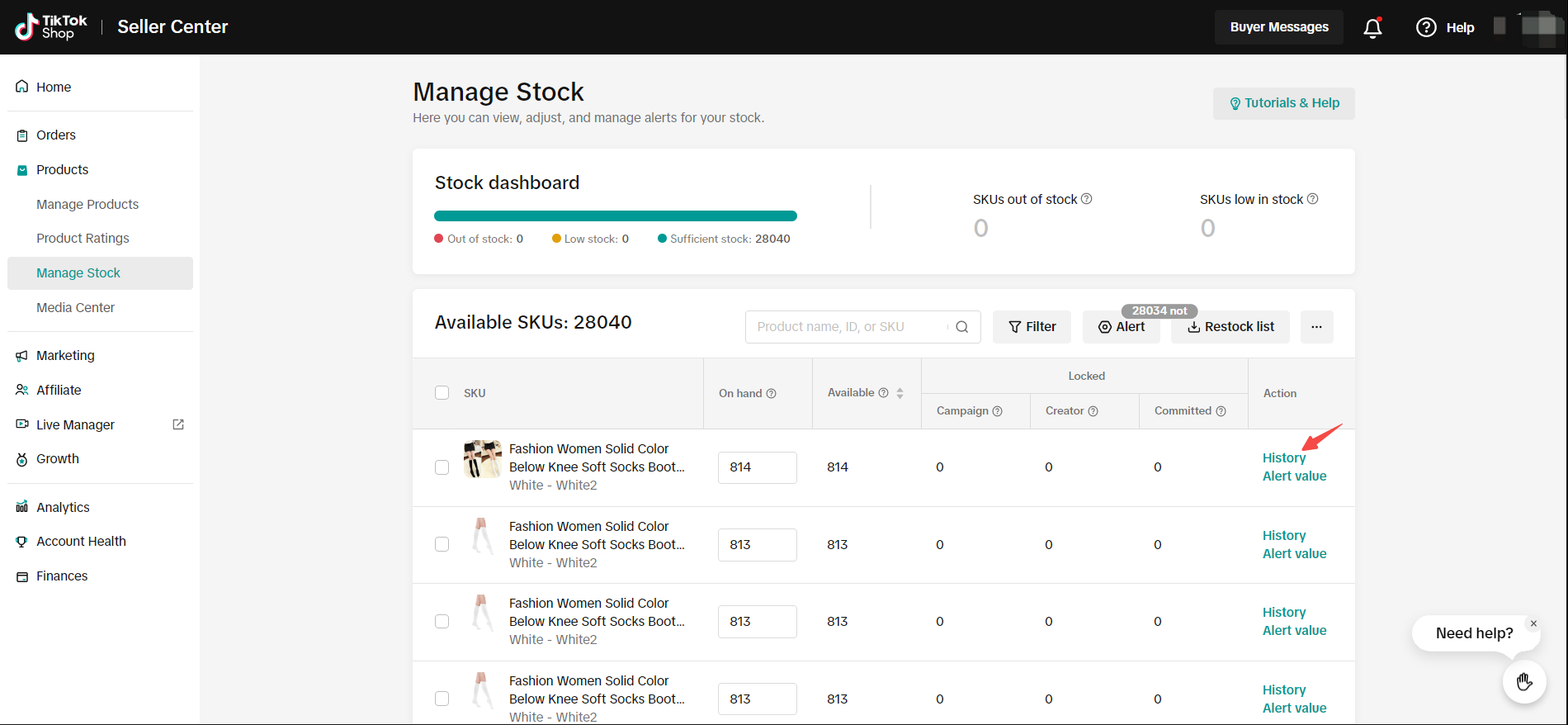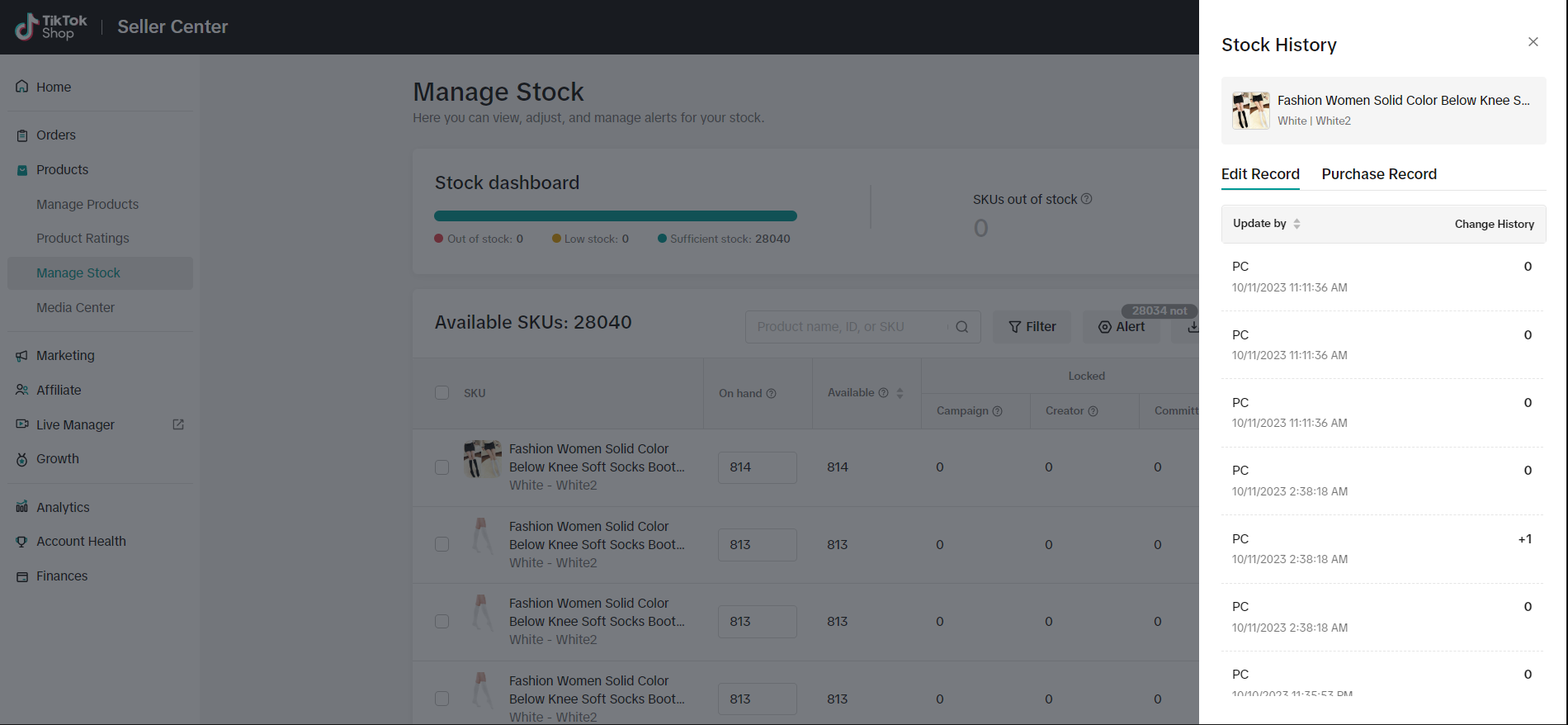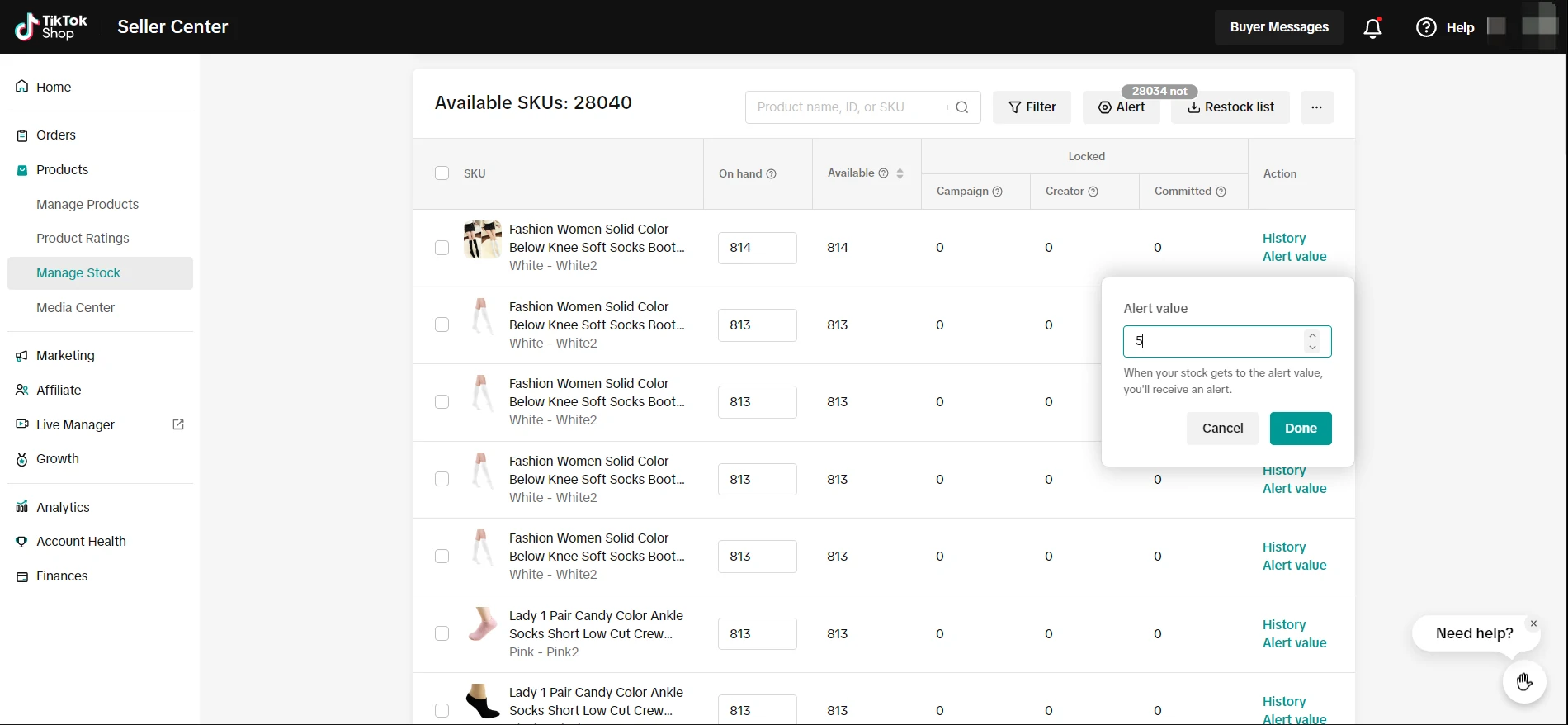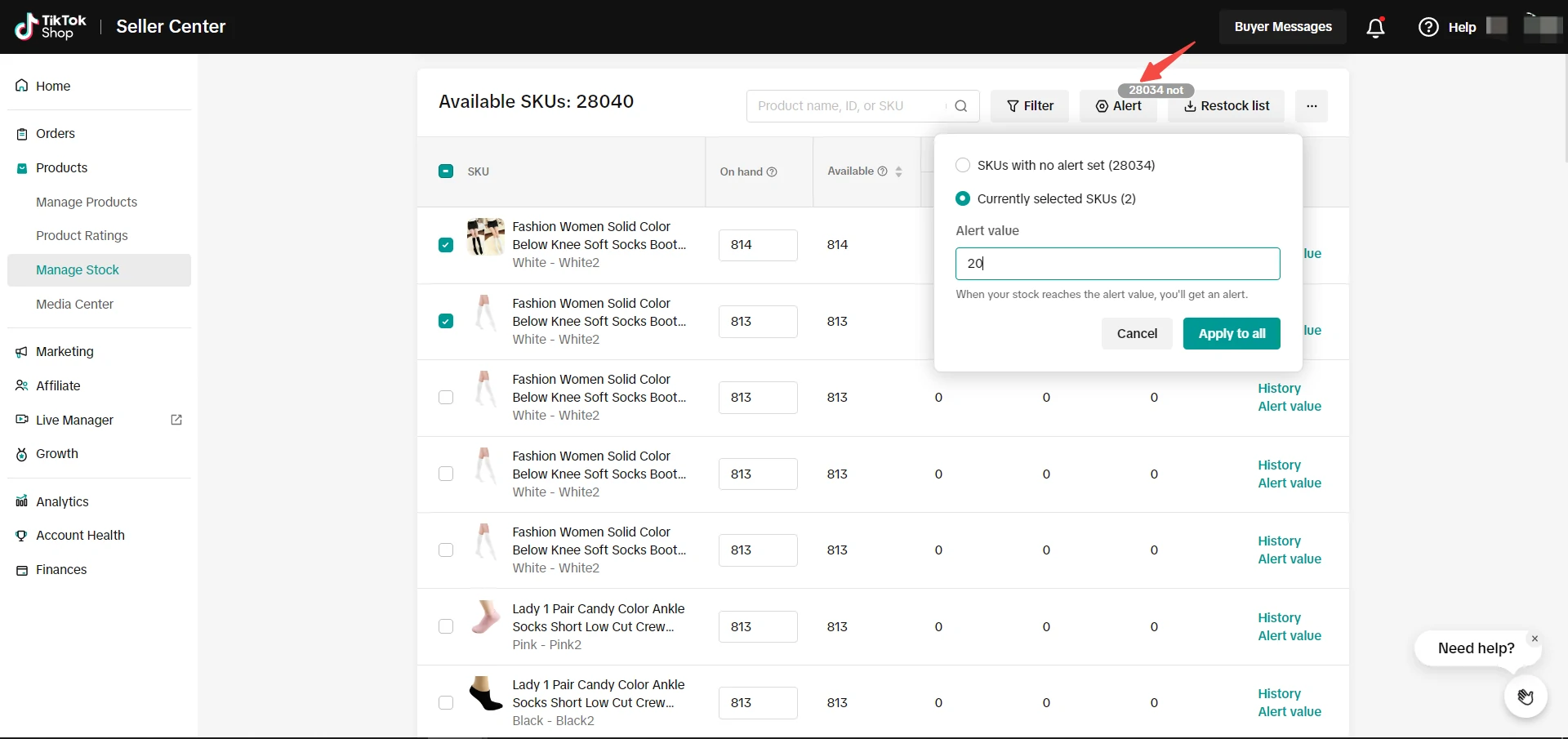本文将向您展示如何管理您的产品库存、监控其状况以及设置警报以提醒您更新产品库存。
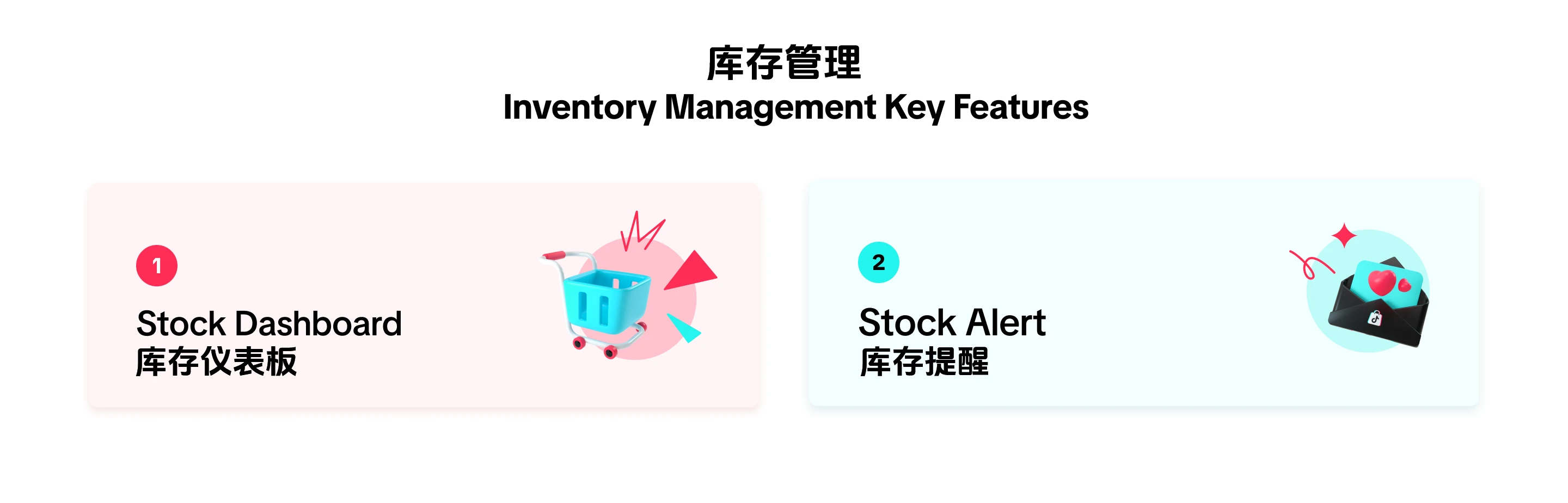

库存管理的好处


库存仪表板
要访问仪表板,请导航到 Products(产品) > Manage Stock(管理库存)。
产品库存状况明细
库存仪表板允许卖家查看其产品的实时库存水平(按SKU级别)。点击它以查看具体产品。为了帮助您管理产品库存水平,这些库存被细分为以下几类:
- Normal(正常)
- Low Stock(低库存)(定义为库存量≤库存提醒值)
- Out of Stock(缺货)(定义为库存量为0单位)
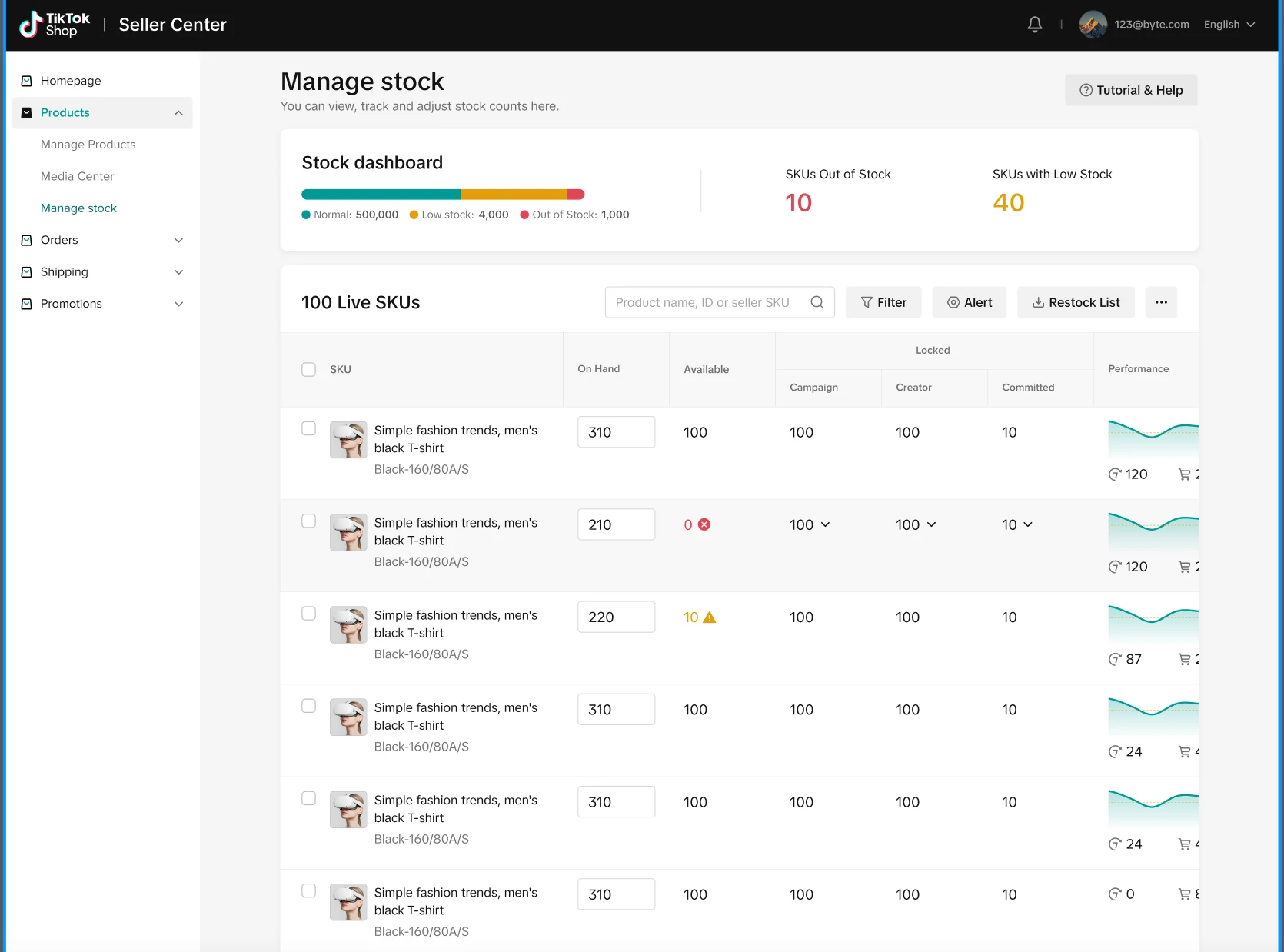
页面的下半部分是您的产品列表,其中包含产品名称、ID、SKU、库存状态、类别、数量和仓库等筛选条件。您还可以在这里找到每个渠道的产品库存分布。
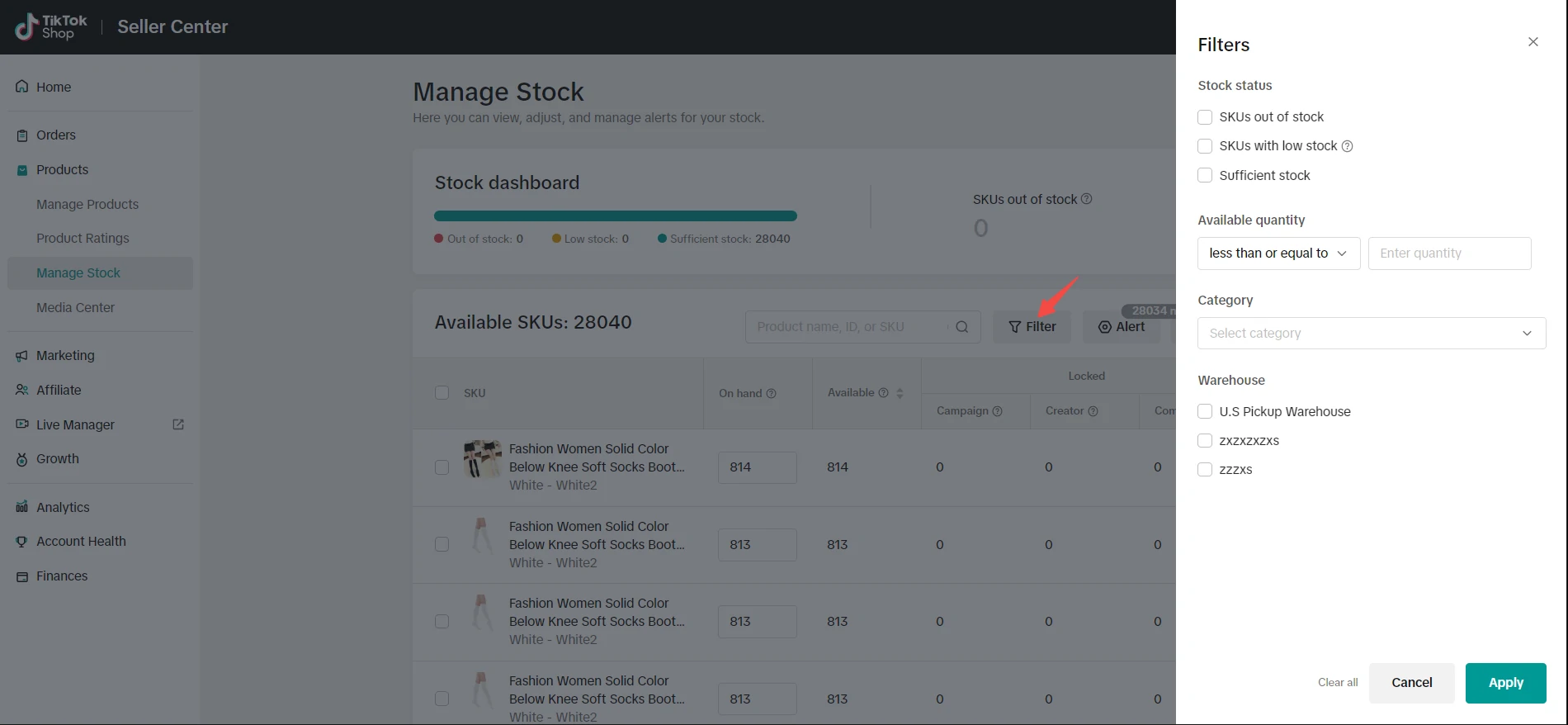
在管理库存页面上,您还可以按 SKU 查看过去 7/14/21/30 天内的历史销售情况。
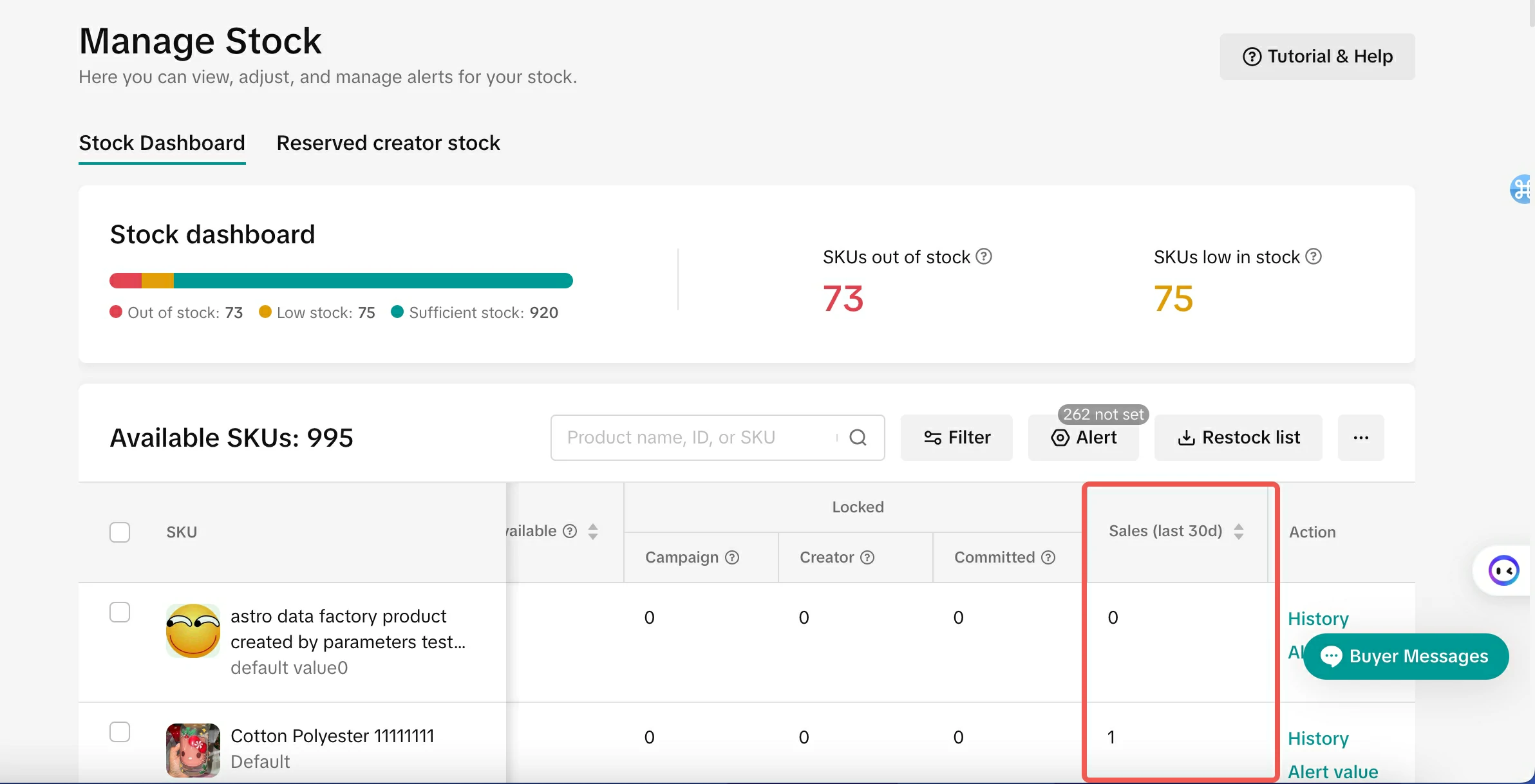
筛选器:有一个“Sales time intervals(销售时间区间)”筛选器,可以按不同的时间区间搜索SKU。
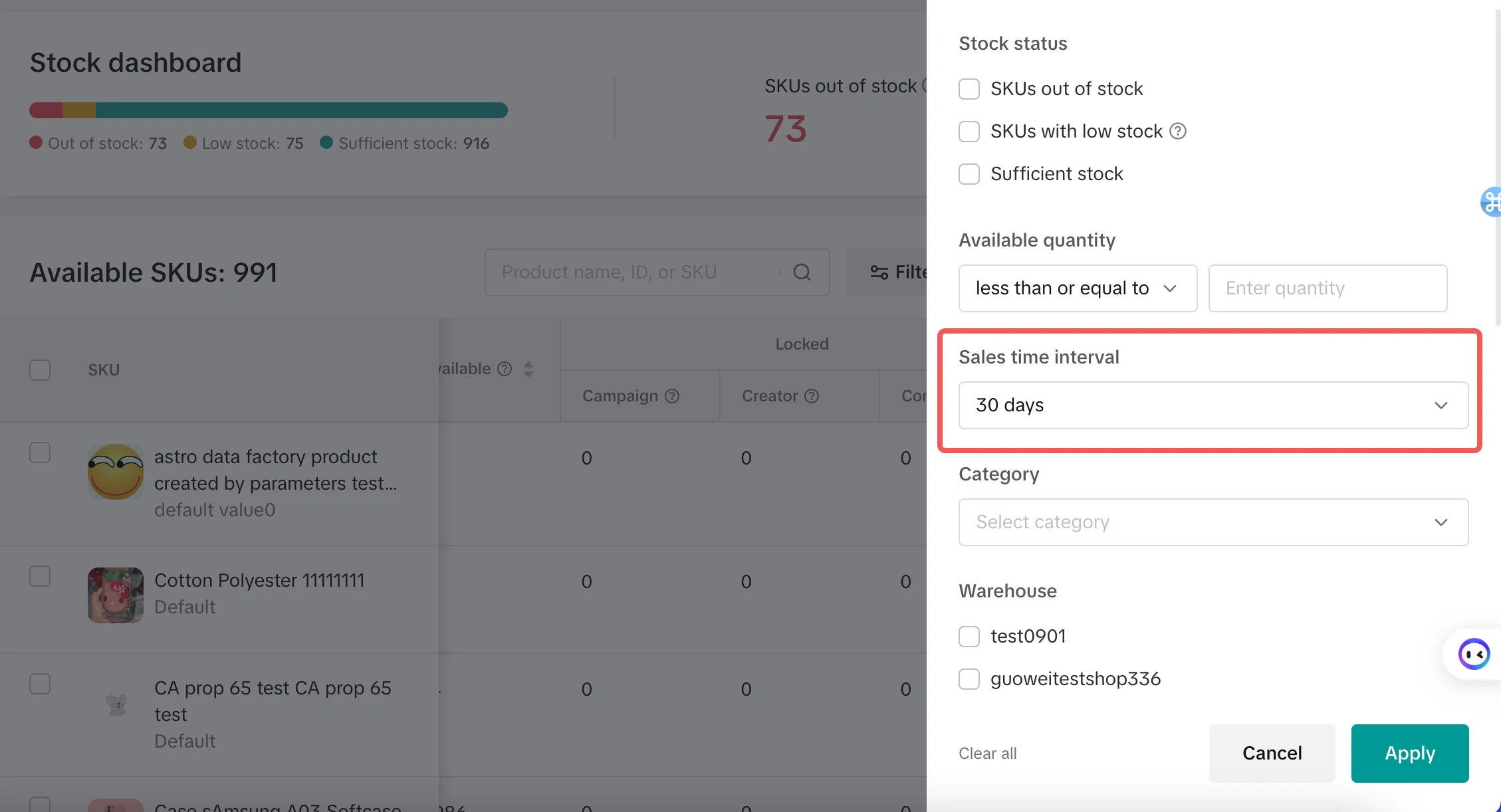
库存编辑功能
直接在每个SKU的现有数量下编辑您的库存,通常用于快速补充产品库存。
库存状态:
- On hand(现有):仓库中实际可用的所有库存
- Available(可用):未被订单、活动或创作者保留的所有库存
- Locked for Campaign(锁定用于活动):为特定活动保留的数量
- Locked for Committed(锁定用于承诺):已被客户下单但尚未离开仓库的数量
| 单仓库 | 多仓库 |
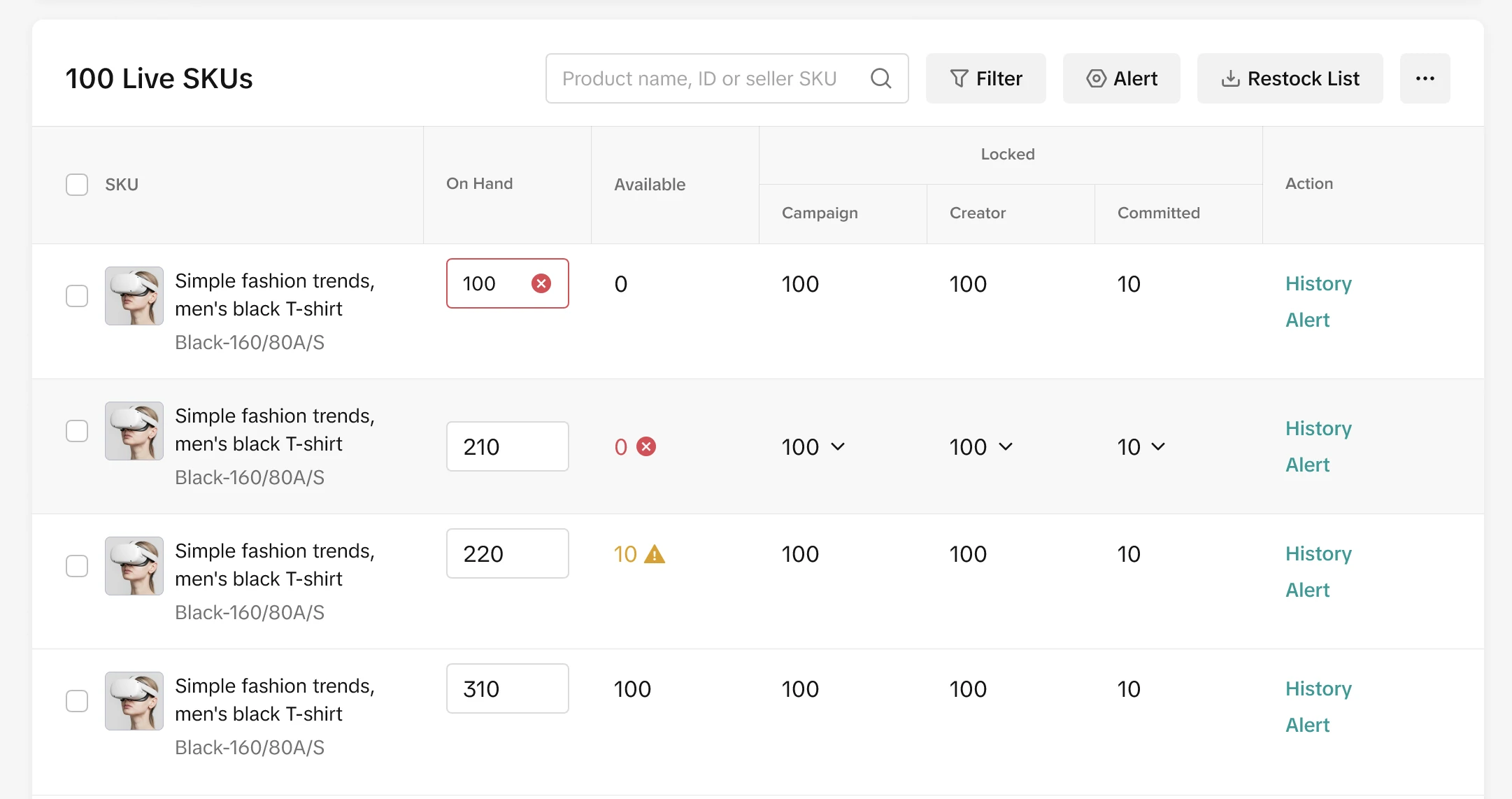 | 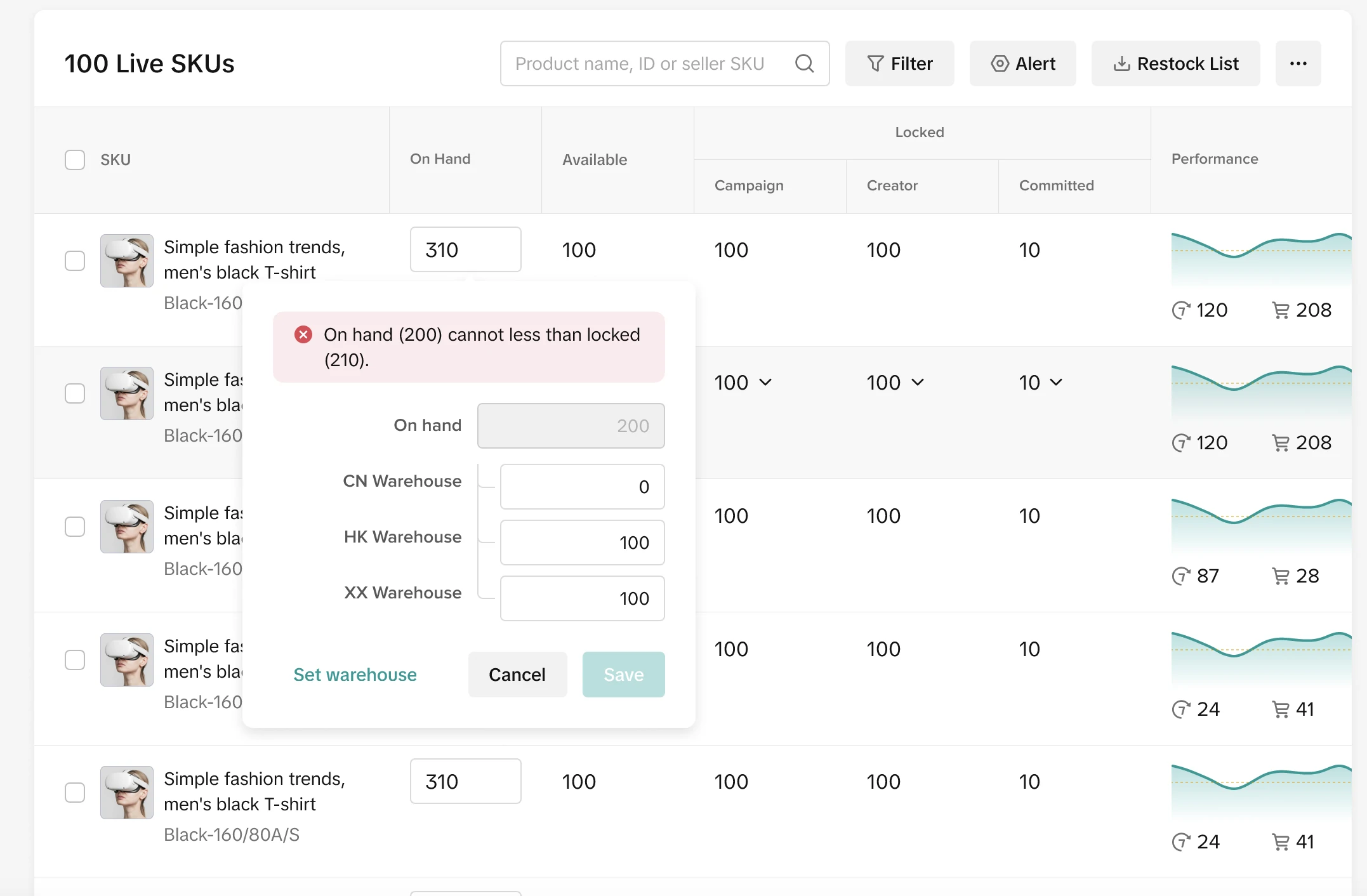 |
| 直接在库存输入框中输入库存。 [现有库存必须大于锁定库存,否则将显示错误信息。] | 弹出窗口将出现以下选项: 显示现有库存数量并将输入框置灰。 显示仓库名称及库存输入框。[现有库存必须大于锁定库存,否则将显示错误信息] 点击“设置仓库”按钮后,将跳转到管理产品 > 编辑产品页面。 |
库存历史
如果您点击最右侧列中的“History(历史)”,将显示您产品在过去30天内的库存数量变化历史,包括确切的时间和渠道;同时还会显示您的编辑记录和买家的购买记录(包括订单ID)。请注意:
- 每个SKU的库存数量变化历史将始终追踪过去30天的记录。
- 所有库存变化历史将以SKU级别显示。
- 如果SKU的库存数量被修改为“0”,它仍会在此页面上列出,历史记录将显示渠道和减少的数量为“-1”。但是,如果SKU已被删除,则将不再出现在此页面上。

库存提醒
点击 Alert Value(提醒值)并输入SKU维度的提醒值。
当剩余库存数量低于此值时,系统将通过以下两个渠道向卖家发送库存提醒通知。
1、Homepage(主页)> Tasks(任务)
如果任何产品的库存即将耗尽,卖家中心主页顶部将会出现一个“Low Stock(低库存)”操作卡。
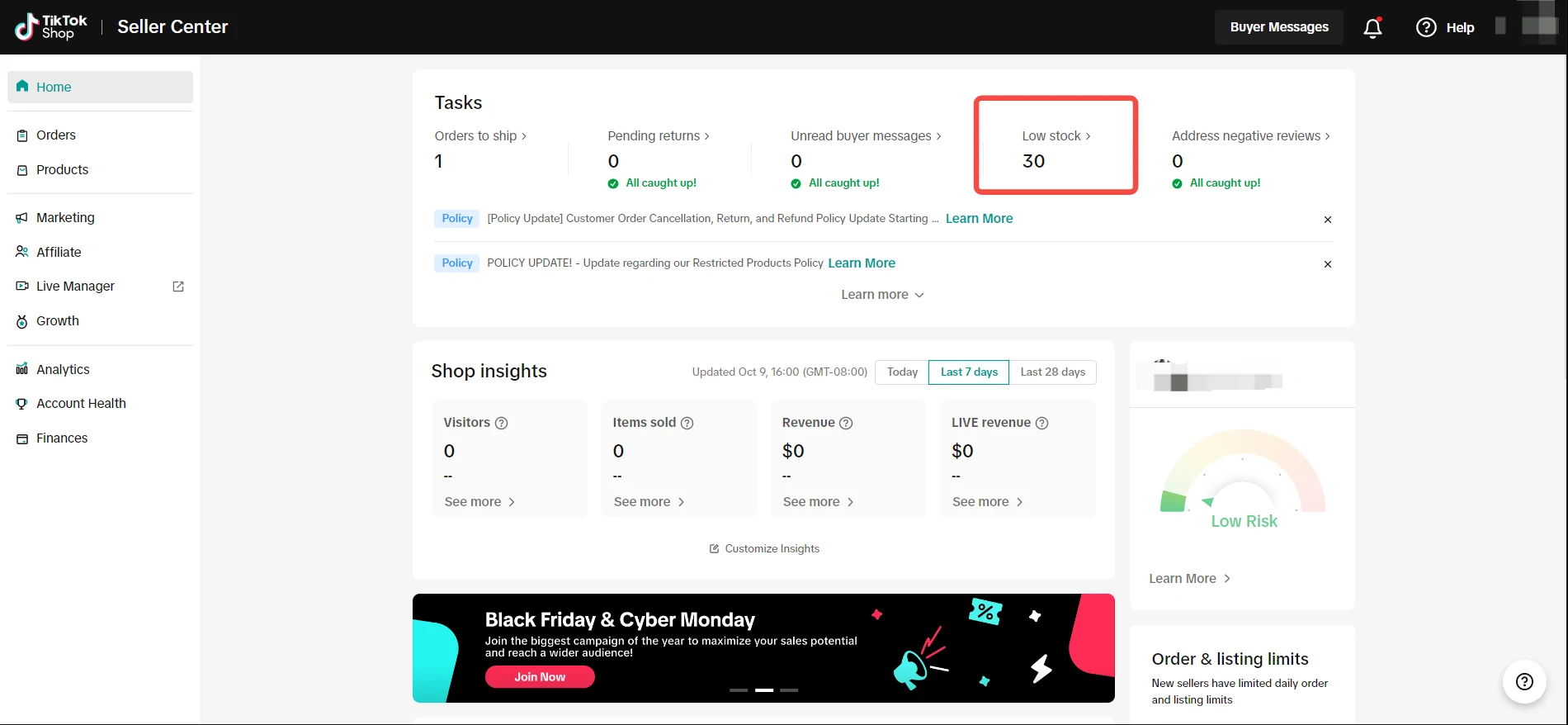
2、Message Center(消息中心) > Shops(店铺) > Shop Updates(店铺更新)
收件箱消息会提醒您补充库存。
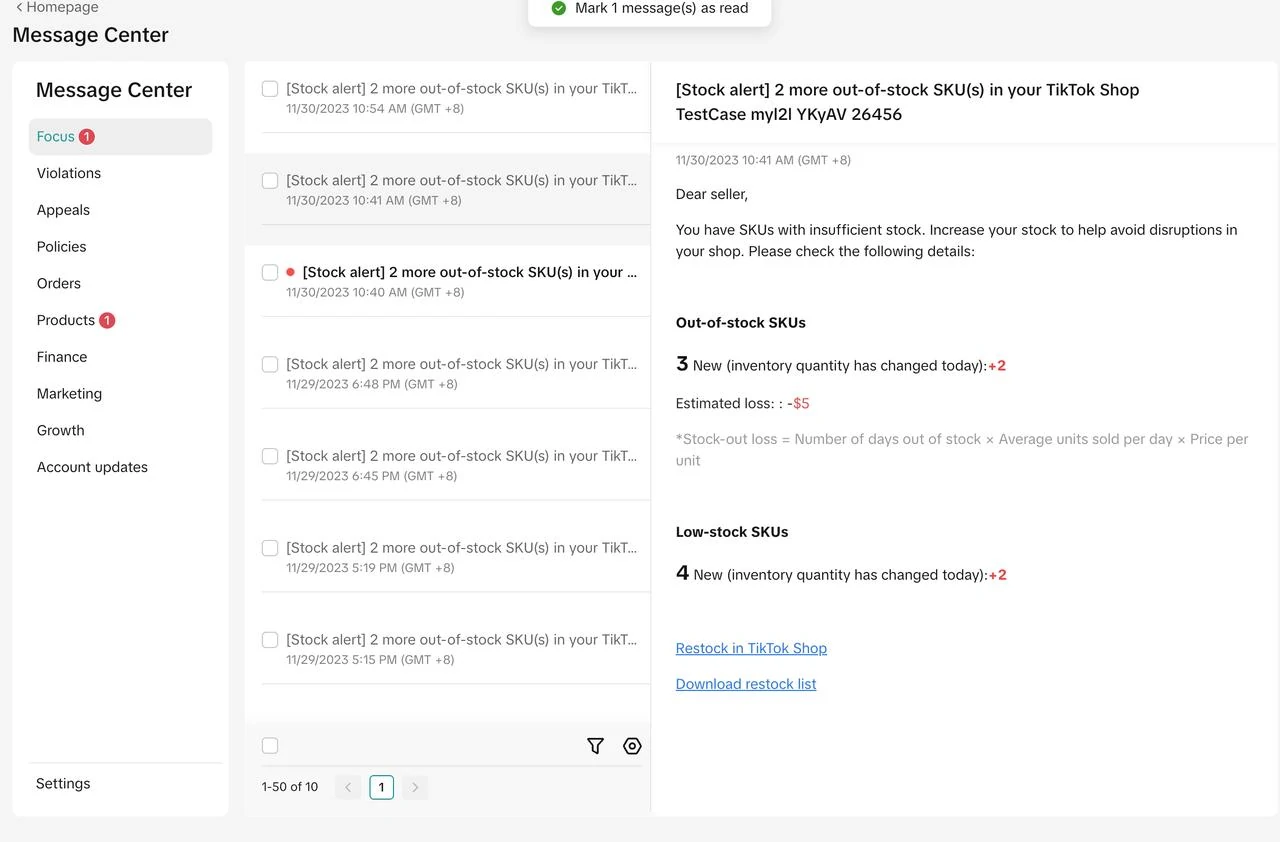
3、应用推送通知
卖家中心应用的手机推送通知:
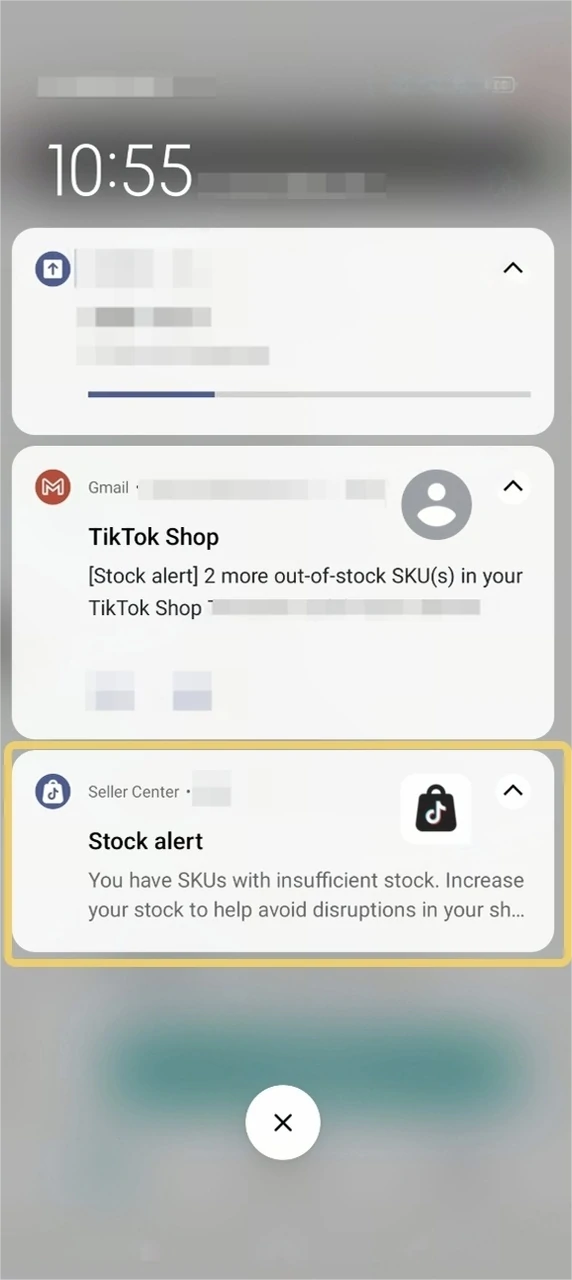
4、电子邮件
通知将发送到您的邮箱。
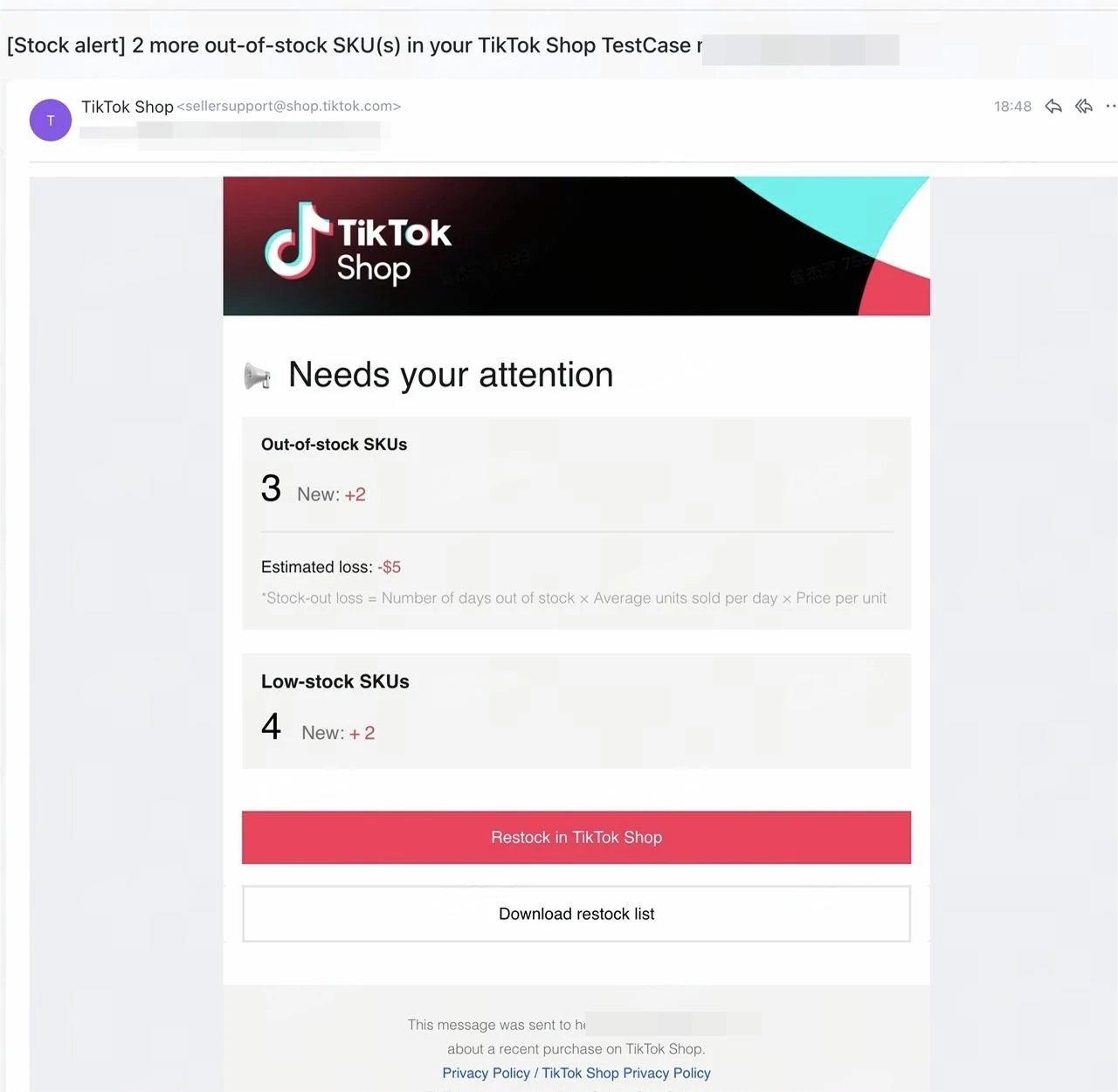
注意:
- 目前,卖家无法更改通知的频率。
- 卖家可以选择同时接收来自电子邮件和卖家中心收件箱的通知,或者仅选择其中一个。
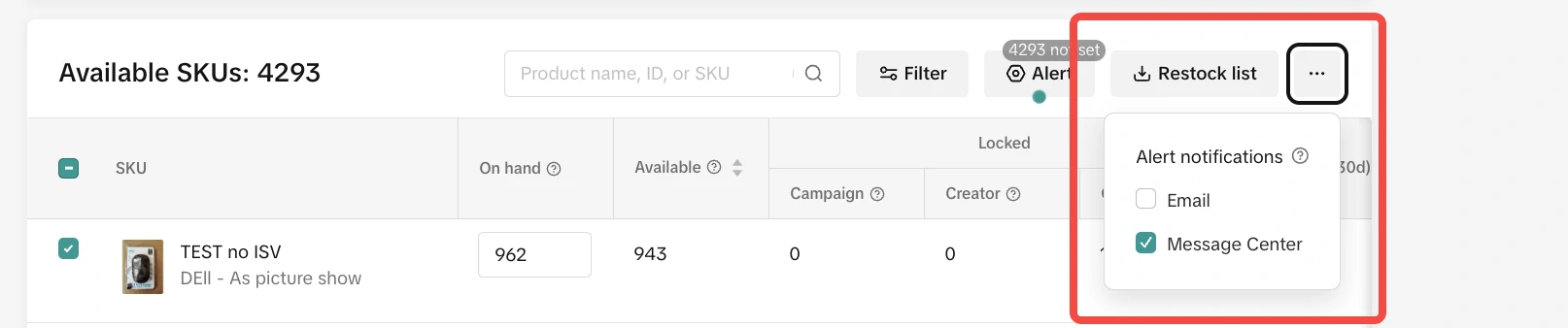
- 如果卖家的产品分布在多个仓库,卖家可以配置总的多仓库库存值。然而,目前不支持对仓库维度的提醒。

如何生成库存补货清单
点击“Export Restock List(导出补货清单)”以生成需要补充的产品列表,包括缺货、低库存或已达到库存提醒值的产品。此列表是基于库存提醒生成的。
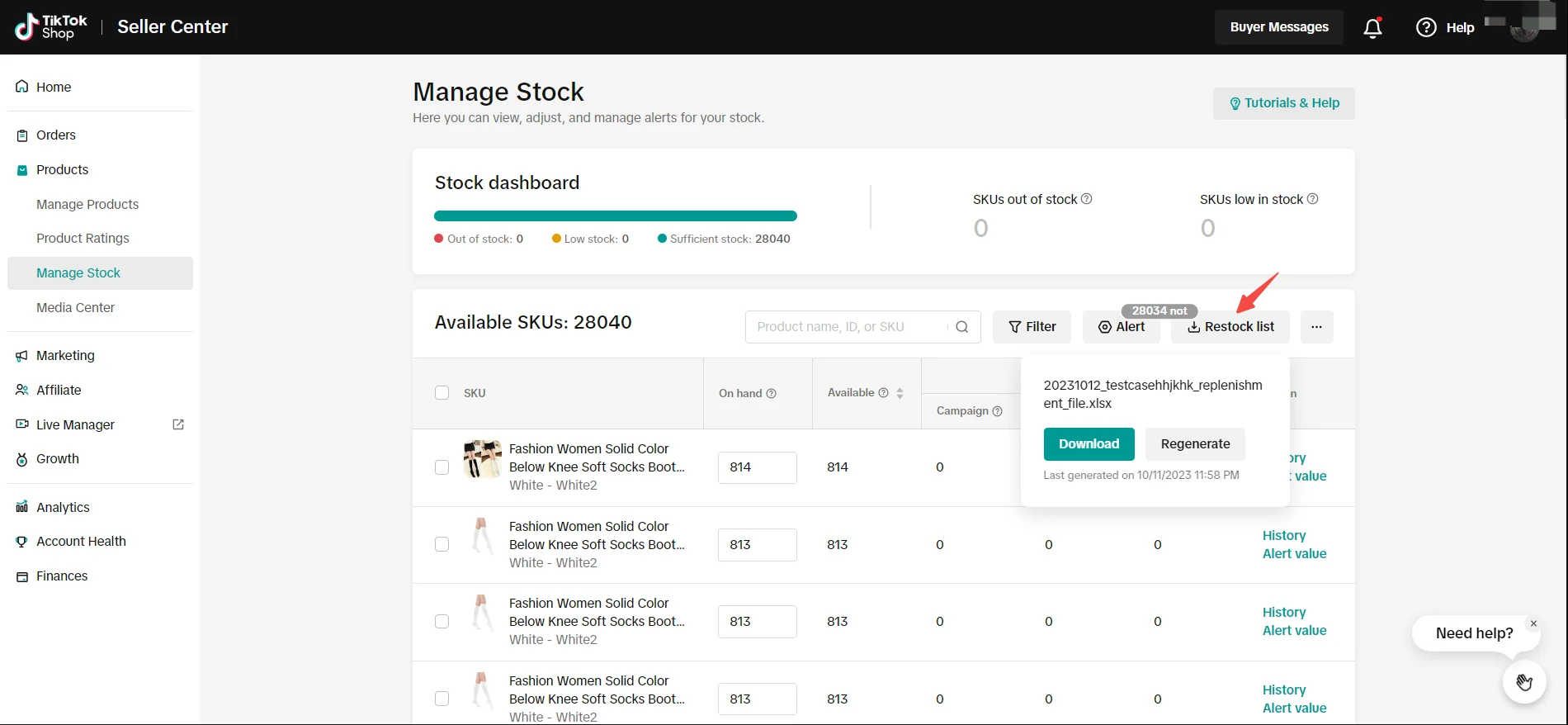

常见问题解答
1、有没有更简单的方法来了解应该更新哪些 SKU 库存?
您可以使用筛选功能,根据SKU状态、可用数量、销售时间区间和类别进行选择。
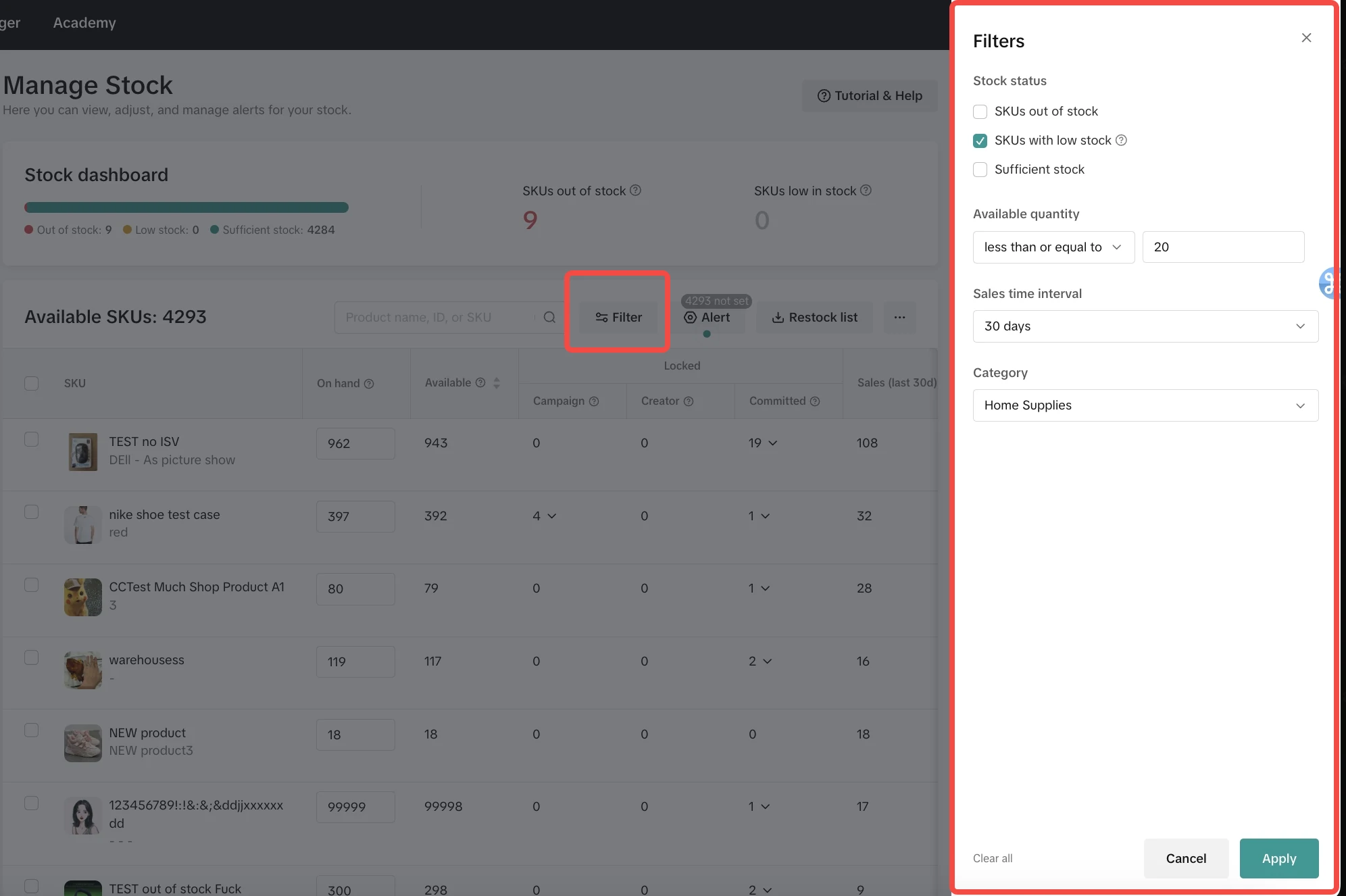
2、我可以批量设置库存警报吗?
是的,在某些特定条件下。
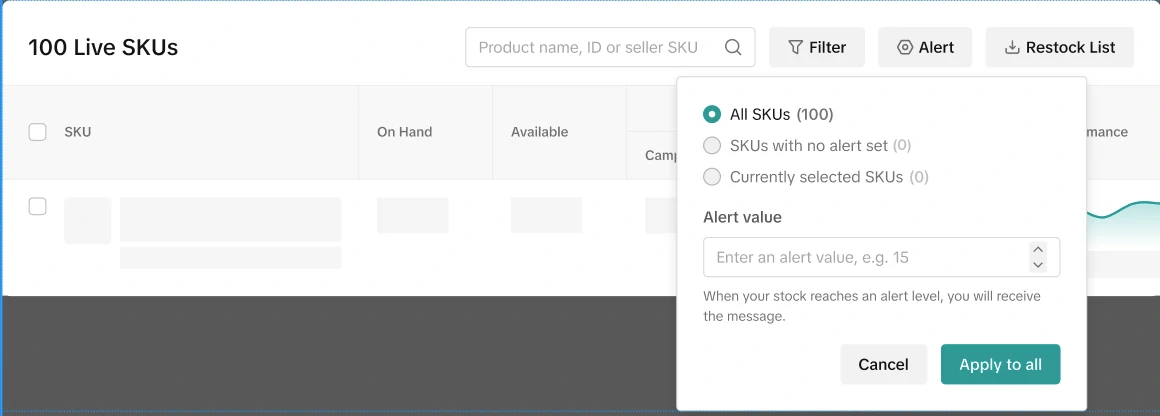
点击提醒按钮后,将弹出一个窗口,提供以下选项:
- All SKUs(所有SKU):该选项会显示,除非店铺的SKU数量超过1000个,此时该选项将被隐藏。如果显示,您可以设置一个适用于该店铺内所有SKU的提醒值。
- SKUs with No Alert Set(未设置提醒的SKU):如果店铺的SKU数量超过1000个,则该选项将被隐藏;否则将显示。您可以输入一个提醒值,该值将适用于所有之前未设置提醒的SKU。
- Currently Selected SKUs (xx)(当前选定的SKU(xx)):对于您之前通过勾选选择的SKU,该选项将可用。您可以输入一个提醒值,该值将适用于所有当前选定的SKU。
© 版权声明
文章版权归作者所有,未经允许请勿转载。
相关文章

暂无评论...